Comment marquer automatiquement les messages supprimés comme lus dans Outlook ?
Si vous supprimez un message électronique non lu dans Microsoft Outlook, le message sera déplacé vers le dossier Éléments supprimés et restera non lu. Dans certains cas, les utilisateurs d'Outlook peuvent souhaiter marquer automatiquement les messages supprimés comme lus pour l'exécution de règles ou pour d'autres raisons. Ici, je vais introduire des méthodes pour marquer les messages supprimés comme lus dans Microsoft Outlook.
Marquer tous les éléments supprimés comme lus manuellement
Marquer automatiquement les éléments supprimés comme lus en un clic ![]()
Marquer automatiquement les messages supprimés comme lus avec VBA
Marquer tous les éléments supprimés comme lus manuellement
Dans Microsoft Outlook, les utilisateurs peuvent facilement marquer un dossier de courrier entier comme lu, y compris le dossier Éléments supprimés.
Après avoir supprimé vos messages électroniques, sélectionnez le dossier "Éléments supprimés" dans le volet de navigation, faites un clic droit dessus, puis sélectionnez "Marquer tout comme lu" dans le menu contextuel. Voir la capture d'écran ci-dessous :

Marquer automatiquement les éléments supprimés comme lus en un clic
Si vous souhaitez marquer les éléments supprimés dans les sous-dossiers comme lus ou marquer automatiquement les éléments comme lus lors de leur suppression, comment pouvez-vous accomplir cela ? Ici, l'utilitaire "Mark Delete as Read" de "Kutools for Outlook" peut vous aider.
Dites adieu à l'inefficacité d'Outlook ! Kutools pour Outlook facilite le traitement par lots des e-mails - désormais avec des fonctionnalités gratuites alimentées par l'IA ! Téléchargez Kutools pour Outlook dès maintenant !!
1. Cliquez sur "Kutools Plus" > "Plus" > "Marquer comme lu" > "Activer Marquer comme lu".
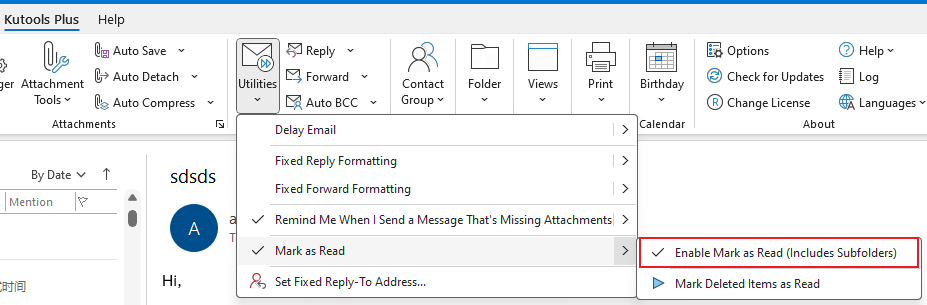
Une boîte de dialogue apparaîtra vous demandant si vous souhaitez inclure les sous-dossiers. Cliquez sur "Oui" pour marquer les éléments supprimés dans le dossier principal et les sous-dossiers, ou cliquez sur "Non" pour exclure les sous-dossiers.
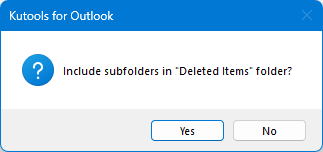
Ensuite, une boîte de dialogue de confirmation apparaîtra pour vous informer que tous les éléments supprimés ont été marqués comme lus.
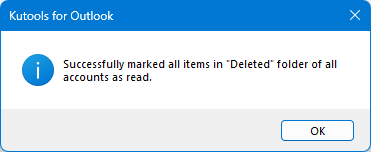
De plus, tous les emails non lus supprimés et déplacés vers le dossier Éléments supprimés seront automatiquement marqués comme lus.
Marquer automatiquement les messages supprimés comme lus avec VBA
Cette section présentera une macro VBA qui marque automatiquement tous les messages supprimés comme lus lors de leur suppression.
Étape 1 : Appuyez simultanément sur "Alt" + "F11" pour ouvrir la fenêtre Microsoft Visual Basic pour Applications.
Étape 2 : Développez "Projet1" dans le volet gauche, puis double-cliquez sur "ThisOutlookSession" pour ouvrir une fenêtre vierge.

Étape 3 : Collez le code VBA suivant dans la fenêtre vierge.
VBA : Marquer automatiquement les messages supprimés comme lus
Dim WithEvents g_OlkFolder As Outlook.Items
Private Sub Application_Quit()
Set g_OlkFolder = Nothing
End Sub
Private Sub Application_Startup()
Set g_OlkFolder = Session.GetDefaultFolder(olFolderDeletedItems).Items
End Sub
Private Sub g_OlkFolder_ItemAdd(ByVal Item As Object)
Item.UnRead = False
Item.Save
End SubÉtape 4 : Enregistrez la macro VBA et redémarrez votre Microsoft Outlook.
Remarque : Cette macro VBA fonctionne uniquement avec Microsoft Outlook 2013 et ne marquera comme lus que les éléments supprimés dans le fichier de données par défaut.
Désormais, lorsque vous supprimez des emails manuellement ou automatiquement via des règles, les emails supprimés non lus seront immédiatement marqués comme lus dans le dossier Éléments supprimés.
Meilleurs outils de productivité pour Office
Dernière nouvelle : Kutools pour Outlook lance sa version gratuite !
Découvrez le tout nouveau Kutools pour Outlook avec plus de100 fonctionnalités incroyables ! Cliquez pour télécharger dès maintenant !
📧 Automatisation des E-mails : Réponse automatique (disponible pour POP et IMAP) / Programmer l’envoi d’un e-mail / CC/BCC automatique par règle lors de l’envoi / Transfert automatique (règle avancée) / Ajouter automatiquement une salutation / Diviser automatiquement les e-mails multi-destinataires en messages individuels ...
📨 Gestion des E-mails : Rappeler lemail / Bloquer les e-mails frauduleux par objet et autres critères / Supprimer les doublons / Recherche Avancée / Organiser les dossiers ...
📁 Pièces jointes Pro : Enregistrement en lot / Détachement en lot / Compression en lot / Enregistrer automatiquement / Détachement automatique / Compression automatique ...
🌟 Interface magique : 😊Plus d’emojis élégants et amusants / Vous rappelle lorsque des e-mails importants arrivent / Réduire Outlook au lieu de fermer ...
👍 Fonctions en un clic : Répondre à tous avec pièces jointes / E-mails anti-phishing / 🕘Afficher le fuseau horaire de l’expéditeur ...
👩🏼🤝👩🏻 Contacts & Calendrier : Ajouter en lot des contacts à partir des e-mails sélectionnés / Diviser un groupe de contacts en groupes individuels / Supprimer le rappel d’anniversaire ...
Utilisez Kutools dans votre langue préférée – prend en charge l’Anglais, l’Espagnol, l’Allemand, le Français, le Chinois et plus de40 autres !


🚀 Téléchargement en un clic — Obtenez tous les compléments Office
Recommandé vivement : Kutools pour Office (5-en-1)
Un clic pour télécharger cinq installateurs en une seule fois — Kutools pour Excel, Outlook, Word, PowerPoint et Office Tab Pro. Cliquez pour télécharger dès maintenant !
- ✅ Praticité en un clic : téléchargez les cinq packages d’installation en une seule action.
- 🚀 Prêt pour toutes les tâches Office : installez les compléments dont vous avez besoin, quand vous en avez besoin.
- 🧰 Inclus : Kutools pour Excel / Kutools pour Outlook / Kutools pour Word / Office Tab Pro / Kutools pour PowerPoint